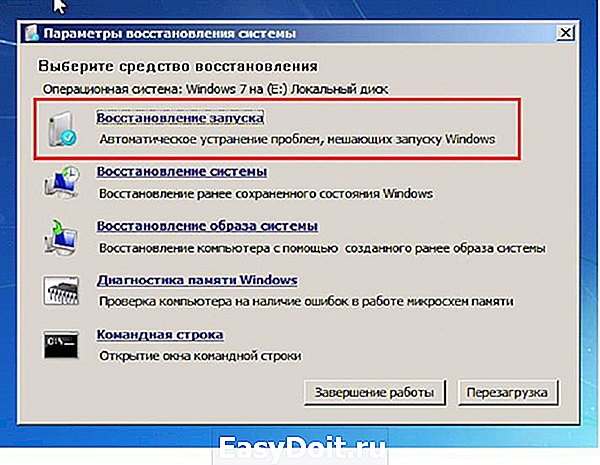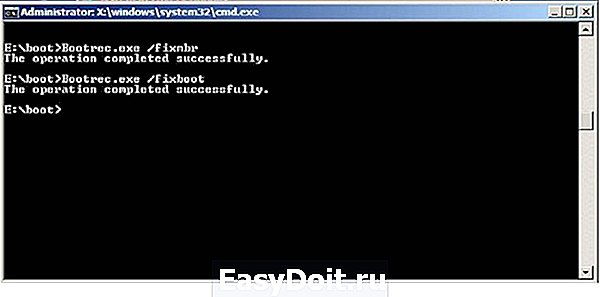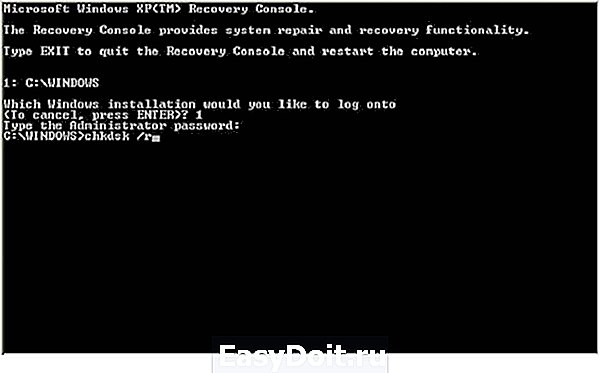Почему CS GO не запускается
Почему CS GO не запускается?

Первая трудность, на которую попали фанаты новой версии всеми известного Counter Strike: Global Offensive – это вылет из игры при запуске. Что предпринять в такой ситуации? Ответ лежит ниже.
Иногда игра не вылетает, а попросту зависает что в итоге требует к перезагрузку компьютера. Но, эта проблема решаема.
Итак, как же преодолеть эту трудность.
Вариант первый:
Следует проверить целостность кэша игрушки.
Для этого :
— В библиотеке Steam отыскать cs:go
— Нажать на нем правой кнопкой мышки
— Выбрать «свойства»
— Выбрать «локальные файлы»
— Нажать «проверить целостность кэша».
Если все нормально, то нужно переходить к следующему шагу. Может быть так, что, к примеру, недозагрузились файлы, поэтому и не открывается игра. Проверка кэша поможет это выявить, а также разрешить трудность.
Вариант второй:
Попытайтесь открыть Steam от имени администратора.
Для этого необходимо:
— Перейти на рабочий стол
— Отыскать ярлык Steam
— Кликнуть по нему правой кнопкой мыши
— Выбрать «Запустить от имени»
— Выбрать «Учетную запись текущего пользователя»
— Нажать «ОК».
Затем нужно попытаться запустить CounterStrike. Если снова никакого эффекта это не дало, то нужно пробовать дальше.
Вариант третий:
Следует прописать параметры запуска CS:GO
Для этого
— В библиотеке Steam необходимо отыскать CS:GO
— Кликнуть по нем правой кнопкой мыши
— Выбрать «Свойства»
— Нажать «Установить параметры запуска»
— В поле ввести следующее: -w 800 -h 600
— Подтвердить кнопкой «ОК».
Если и это не помогло в очередной попытке запустить Counter Strike, то выполнять надо следующее.
Вариант четвертый:
Надо запустить игрушку в режиме совместимости с Windows.
Для этого требуется:
— Перейти к рабочему столу
— Отыскать ярлык CS:GO
— Кликнуть по нему правой кнопкой мышки
— Выбрать «Свойства»
— Выбрать «Совместимость»
— Поставить галочку напротив «Запускать в режиме совместимости с» и выбрать свою версию ос Windows
— Подтвердит нажатием «ОК».
Опять-таки попробовать открыть Counter Strike: Global Offensive. Ежели и это не помогает, тогда дела не очень хороши.
Следует попытаться переустановить Steam, а если это не принесет успех, то и весь Windows.
Дополнительно можно попытаться обновить драйвера видеокарты, а также DirectX. В конце концов, Counter Strike: Global Offensive довольно требовательная игра. Она может не запускаться на слабых машинах. Поэтому в такой ситуации выход один – обновит конфигурацию компьютера.
askpoint.org
Почему не запускается Windows 7 и как восстановить запуск
Если у пользователя возникла проблема, когда в компьютере или ноутбуке не запускается Windows 7, то эта статья поможет решить эту непростую задачу. Запуск Виндовс 7 иногда невозможен из-за возникающих ошибок в системе после аппаратных неполадок, неправильно инсталлированного программного обеспечения, вредоносных утилит и т. п.

Но самая распространенная причина, почему иногда не грузится windows 7, кроется в самой операционной системе.
Решение проблемы
В случае когда все первоначальные стадии запуска Виндовс 7 в ПК или в ноутбуке выполняются нормально, а все равно до конца не запускается windows 7, то обычно начинающих пользователей это ставит в тупик. Хотя при наличии подробной инструкции, вопрос: «Что делать?» не появится даже у новичков. Если причиной проблемы является аппаратный сбой, то о нем будет свидетельствовать сигнал спикера ноутбука или стационарного компьютера при POST-тесте. Если это так, то запустить ОС не удастся.
Но если проблема программного характера и процесс останавливается на этапе загрузки Виндовс 7, то значит, пользователь столкнулся с самой распространенной проблемой, решаемой с помощью алгоритма типичных действий.
Инструкция к действию
Необходимо использовать средство восстановления ОС. Во время процесса запуска ПК, если не запускается windows 7, система часто рекомендует владельцу компьютера или ноутбука выбрать варианты загрузки. Если почему-то такого предложения не поступило, то пользователь может самостоятельно открыть это меню кликая по кнопке «F8». Потом приступить к восстановлению нормальной загрузки «Семерки».
Далее необходимо выполнить следующие шаги:
- Установить указатель на строчке «Устранение неполадок компьютера» и нажать «Enter»;

- Затем набрать логин и код администратора компьютера или ноутбука;
- В отобразившемся меню щелкнуть на «Восстановление запуска»;

- После этого последовательно следовать предлагаемым системой инструкциям;
- После завершения выполнения процедуры восстановления, ОС загрузится в нормальном режиме.
Что делать, если вышеуказанная инструкция не справилась с проблемой?
Для устранения проблемы, когда не запускается windows 7, необходимо применить компакт диск с ОС:
- Установить инсталляционный диск в привод ПК;
- Запустить систему с диска (в БИОСе д. б. установлена соответствующая очередность загрузки системы с носителей);
- В отобразившемся окне нажать на «Применить функции восстановления, устраняющие проблемы с загрузкой ОС» и щелкнуть на «Далее»;
- Затем в меню «Параметры восстановления ОС» нажать на «Восстановление запуска»;
- Подождать до полного завершения анализа системы и устранения причин сбоев;
- Выполнить перезагрузку ПК;
- В БИОСе выставить запуск системы с жесткого диска (при выходе из BIOS следует обязательно сохранить внесенные корректировки);
- Вновь сделать перезагрузку компьютера;
- Готово! Теперь Windows 7 загрузится нормально.
С помощью командной строки
Если почему-то не удалось восстановить Windows с применением установочного диска, то существует еще один способ это сделать через командную строку.
Сначала требуется делать шаги, указанные в абзаце о восстановлении нормальной загрузки «Семерки». Изменения лишь в том, что просто в меню «Параметры восстановления системы» теперь требуется указать раздел – «Командная строка».
Далее последовательно делать следующие шаги:
- В поле командной строки набрать «bootrec.exe /FixMbr;
- Затем кликнуть на «Ввод»;
- После этого ввести «bootrec.exe /FixBoot»;
- Снова кликнуть кнопку «Ввод»;

- Сделать перезагрузку ПК.
Что делать, когда не удалось достичь положительного результата, исполнив вышеприведенные инструкции?
Если не удалось достичь успеха и уже пользователь дошел до этой части статьи, то значит, проблему нельзя относить к категории типичных сбоев загрузочного дистрибутива ОС. Понадобится все дальнейшие действия делать в безопасном режиме Виндовс. Рекомендуется делать анализ диска «С» на предмет появления битых кластеров.
Для входа «безопасный режим» необходимо выполнить следующее:
- В процессе запуска ПК кликать на «F8»;
- Отобразятся способы загрузки, где надо выделить строчку «Безопасный режим»;

- Щелкнуть «Ввод»;
- Дождаться загрузки ПК;
- Открыть командную строку;
- Набрать «chkdsk /r» и кликнуть «Ввод»;

- Далее кликнуть «Y», т.о. согласиться с Виндовс, которая порекомендует произвести анализ диска после перезагрузки;
- Дождаться окончания процедур перезапуска и анализа диска;
- Когда все процедуры ПК завершит, то он самостоятельно выполнит перезапуск системы;
- Готово! При наличии сбоев в функционировании раздела «С», ОС уже автоматически исправила эти проблемы и успешно загрузилась.
Почему важны превентивные меры?
В Windows 7 предусмотрена специальная система, которая может делать специальные опорные точки, с помощью которых, в случае необходимости восстанавливается. Применив эту функцию защиты, даже пользователю новичку всегда удается легко вернуть ОС в работоспособное состояние.
К примеру, при сбоях по причине некорректности инсталляции приложений, драйверов и других утилит наподобие кодеков либо при проявлении ошибок из-за внесения корректив в реестр.
Поэтому настоятельно рекомендуется не пренебрегать этой важной для здоровья системы функцией создания точек восстановления.
Необходимо отметить, что в «Семерке» имеется возможность отведения фиксированного объема памяти на винчестере специально для такой защиты операционки. В Windows 7 доступно осуществление самостоятельной настройки защиты наряду с системными данными также и файлов либо можно делать это по отдельности.
windowstune.ru
Почему не запускается КС: ГО

В самый популярный в мире онлайн-шутер Counter Strike: Global Offensive играют множество людей по всей Земли. Естественно, что у некоторых возникают проблемы с запуском игры. Хоть шутер и не требовательный к железу, но к программному обеспечению требования достаточно высокие. Почему не запускается CS: GO на Windows 10, 7, или 8? Чаще всего причина в драйверах, но бывают и другие причины проблем, решение которых уже найдено.
КС ГО не запускается: решение проблемы
Если вы можете играть в одиночном режиме, но сетевая игра вам недоступна — это из-за Steam Family Sharing. Этот статус налаживает определенные ограничения. Вам необходимо произвести покупку через Steam, тогда у вас будет полная версия без ограничений.
Что делать, если CS: GO не запускается и вылетает ошибка: отсутствует или не найден компонент библиотеки .dll (например msvc120.dll, d3d12.dll, msvcp140.dll и другие)? Вам необходимо установить Microsoft Visual Studio C++ (2006 — 2017) и DirectX.
Ошибка или синий экран
Одной из причин, из-за которой это может происходить — это процессор AMD Bulldozer. Если ваш компьютер имеет данный процессор, то вам необходимо обновить Bios до последней версии.
Также может быть повреждена целостность кэша. Для того чтобы проверить, зайдите в Стим и выберите Counter Strike: Global Offensive. Нажмите правой клавишей, затем «Свойства». Далее перейдите во вкладку Локальные файлы и нажмите «Проверить целостность кэша».
Чёрный экран и вылетает на рабочий стол
Часто эта проблема возникает из-за конфликта библиотеки d3d9.dll. Найдите этот файл в папке Steam «commonCounter-Strike Global Offensivebin» и удалите его. Также можете поступить и с другими компонентами, если они упоминаются в ошибке.
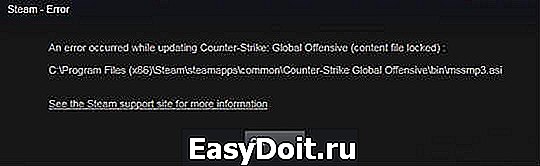
Убедитесь, что вы установили все необходимые драйвера: DirectX, MS Studio, NET Framework. Должны быть все версии этих софтов, а не только самые последние. Не будет лишним проверить наличие последней версии драйвера на видеокарту.
oshibkakompa.ru
Что делать, если не запускается CS GO на Windows 10?
Counter Strike: Go – это одна из самых популярных игр в XXI веке. Внимательное изучение данной игры позволяет понять, на что следует ориентироваться каждому ее почитателю, какие стратегии развивать и как лучше всего добиваться поистине желаемого успеха. К сожалению, некоторые игроки вынуждены сталкиваться с серьезными сбоями при попытках запуска CS GO. Чем это объясняется и как лучше всего решать возникшую ситуацию?
Возможные причины проблем с запуском CS GO
Игра Counter Strike Go обычно не запускается по следующим причинам:
- отсутствие библиотеки DirectX на персональном компьютере;
- необходимость обновления Visual C++, .NET Framework;
- путь к игре прописан русскими буквами;
- технические характеристики персонального компьютера не соответствуют требованиям CS GO.

На самом деле проблема в большинстве случаев решается в минимальные сроки, после чего наслаждение игровым процессом все-таки становится возможным. Кстати, еще существует проблема с запуском игры Fallout 3 на Windows 10.
Способы решения существующей проблемы
Если не запускается кс го на виндовс 10, как можно успешно решить существующие проблемы? На самом деле все радует удивительной легкостью!
Прежде всего, следует проверить технические характеристики компьютера и их соответствие игре CS GO. Если компьютер не готов тянуть игру, полноценное наслаждение игрой оказывается невозможным.
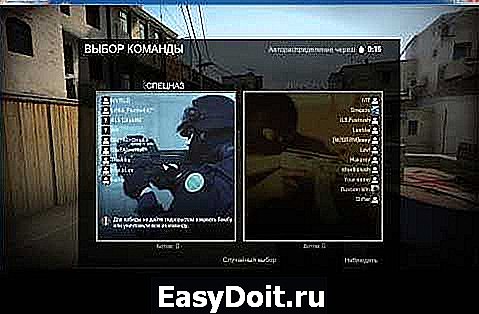
Кроме того, следует убедиться в отсутствии одних из самых частых проблем: плохое качество интернет соединения, вирусы, программные ошибки, неправильно выставленные параметры CS GO. Если внимательно следовать инструкции установки компьютерной игры и, конечно, следить за исправным состоянием компьютера, многие проблемы удается успешно решать в минимальные сроки.
Самые важные параметры CS GO – это fps, ping:
- fps должен быть больше 100;
- ping должен быть меньше 80.
Только, если оба параметра выставлены правильно, можно быть уверенными в успешной работе игры CS GO.
Важно понимать, что игра CS GO является мощной, поэтому вылеты из нее или проблемы с запуском могут быть связаны с перегревом системы, поэтому рекомендуется регулярная чистка компьютера и использование новой термопасты. Если компьютер будет оснащен подходящей термопастой, то он всегда будет чистым, иметь высокий уровень функциональности и, конечно, бесперебойный доступ к любимой игре становится возможным.
CS GO следует устанавливать правильно, так как любые сбои при установке приводят к нарушению целостности файлов и серьезным проблемам с запуском. Дополнительно проверяется программное обеспечение, так как любые конфликты нежелательны.
Правильно установленная игра CS GO, соответствующая техническим параметрам компьютера, обязательно порадует своей стабильной работой. Получить доступ в любимую игру на самом деле поистине легко!
learnwindows.ru
Что делать если вылетает или не запускается CS: GO?
Привет всем любителям Counter-Strike: Global Offensive. В прошлой статье мы рассказывали вам о процессе скачивания и установки игры, но не всегда все проходит идеально – у некоторых пользователей в ходе использования CS: GO возникают системные ошибки.
В век цифровых технологий, без ошибок не работает практически ни один программный продукт. Гарантировать 100% стабильность не может ни один разработчик. Ведь причин лагов и вылетов великое множество. Сегодня мы разберем почему тормозит, вылетает и что делать если не запускается CS GO. А также выявим основные причины этих явлений и пути их решения.
Зависания и лаги
Давайте начнем с зависаний и лагов. Они могут возникнуть либо сразу, либо спустя какое-то время.
Слабый компьютер, плохое интернет-соединение, вирусы, программные ошибки, неправильно выставленные параметры CS: GO.
Для начала проверьте характеристики своего ПК с системными требованиями CS: GO – для комфортной игры параметры должны совпадать. Далее нужно провести небольшую диагностику. Включите в настройках параметр «Консоль разработчика». После ее активации, введите в консоле «net_graph 1». На экране появится информация с текущими параметрами системы: fps, ping, данные о скорости обмена информации с сервером, потери.

Наиболее важными являются показатели fps и ping. Значение количества кадров должно быть как можно больше, а пинг – наименьший. Оптимальные параметры для CS: fps – больше 100, ping – меньше 80.
Итак, вот решения, которые помогут избавиться от зависаний и лагов:
1. Если настройки графики по умолчанию завышены для вашей системы, то понизите их до минимальных.
2. Проверьте компьютер на вирусы.
3. Переустановите игру, но сначала удалите все папки «. SteamsteamappscommonCounter-Strike Global Offensive». Обязательно почистите реестр с помощью программы CCleaner. Тем самым вы установите чистую CS: GO.
4. Отключите все ненужные фоновые программы через «Диспетчер задач», которые нагружают систему, и тем самым нагревают ее.
5. Предельные рабочие температуры превышены по причине загрязнения системного блока (ноутбука). Необходимо провести полную очистку от пыли, а также очистку всех узлов системы охлаждения.
6. Установите самую последнюю сборку Windows со всеми драйверами для вашего PC.
По большей части вылеты связаны с перегревом системы. Решить эту проблему можно с помощью простой чистки ПК и замены термопасты. Если же вы не владеете даже минимальными знаниями в области компьютерного железа, можно отнести ваше устройство в сервис-центр для чистки.

Но случаются и программные ошибки, в этом случае есть два варианта:
1. Проверьте целостность кэша в Стим: «Библиотека – правой кнопкой мыши кликайте на CS: GO → Свойства → Локальные файлы → Проверить целостность кэша».
2. В большинстве случаев программные ошибки решаются путем переустановки Windows и установкой последних версий драйверов.
Проблемы с запуском
Бывает такое, что игра либо не запускается, либо выдает системную ошибку, либо запускается и тут же закрывается.
Причины таких явлений следующие:
- Конфликт программного обеспечения.
- Слабое железо.
- Устаревшее программное обеспечение.
- Нарушение целостности файлов.
- Неправильно установленная игра.
Есть несколько вариант решения:
Вариант 1. Возможно, в процессе установки что-то пошло не так, и игра установилась некорректно. Ошибка с вылетом исчезнет, если вы просто ее переустановите.
Вариант 2. Перед установкой или переустановкой CS: GO отключите антивирус.
Вариант 3. При установке CS: GO не допускайте папок с названиями на русском языке (все только на латинице).
Вариант 4. Если после обновлений у вас не запускается игра, то сделайте следующее:
- Удалите CS: GO.
- Удалите Стим.
- Очистите реестр.
- Заново установите Стим и CS: GO.
Вариант 5. Обновите драйвера видеокарты. Для этого необходимо узнать наименование вашей видеокарты в диспетчере устройств и скачать с официального сайта последнюю версию драйверов. После скачивания двойным кликом запускаете файл и следуете указаниям.
На сегодня у нас все, мы рассказали вам о самых часто встречающихся проблемах при запуске CS: GO и их решениях. Теперь вы все знаете, друзья. Оставайтесь на связи. Всем пока.
gamebizclub.com
Cs go не запускается на Windows 7
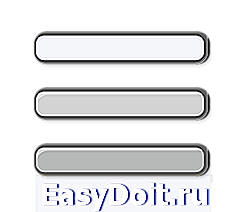
Counter-Strike: Global Offensive
Уже какую неделю не могу поиграть. Уже перезагружал Steam, перезагружал сам компьютер, а нет. Запускаю игру —> Подготовка к запуску —> Статус в игре —> На долю секунды в библиотеке пишет, что 0% загружено —> Статус в сети —> Все. Что делать? Помогайте.
Уже какую неделю не могу поиграть. Уже перезагружал Steam, перезагружал сам компьютер, а нет. Запускаю игру —> Подготовка к запуску —> Статус в игре —> На долю секунды в библиотеке пишет, что 0% загружено —> Статус в сети —> Все. Что делать? Помогайте.
Мужик, спасибки. Пошел читать. 😉
Мужик, спасибки. Пошел читать. 😉
Всегда пожалуйста 😉 Надеюсь всё ок будет 🙂
Всегда пожалуйста 😉 Надеюсь всё ок будет 🙂
Благодарю. Все пошло. 🙂 Надо было лишь кэш проверить. 😉 Спасибки.
Уже какую неделю не могу поиграть. Уже перезагружал Steam, перезагружал сам компьютер, а нет. Запускаю игру —> Подготовка к запуску —> Статус в игре —> На долю секунды в библиотеке пишет, что 0% загружено —> Статус в сети —> Все. Что делать? Помогайте.
Привет! Скорее всего ты не установлен свежий драйвер для видеокарты, либо неправильно выставил большое разрешение экрана, либо у тебя оказалось папки с русскими символами, либо заблочил в антивирусе или брандмауэре, либо возможно отключён DEP в винде и так далее, подробнее в руководстве:
http://steamcommunity.com/sharedfiles/filedetails/? >
Если 100% не помогло с инструкцией, тогда устанавливать Windows 7 SP1 x64 (должен быть включен DEP по умолчанию), потом установить свежие драйверы для мать и видеокарты, затем установить программы (ICQ, Torrent, Skype, Steam, Origin, браузеры и другие) и забудь.
што делать если незапускаетса cs go невижу йийи на панеле завантажинь
Уже какую неделю не могу поиграть. Уже перезагружал Steam, перезагружал сам компьютер, а нет. Запускаю игру —> Подготовка к запуску —> Статус в игре —> На долю секунды в библиотеке пишет, что 0% загружено —> Статус в сети —> Все. Что делать? Помогайте.
Пойду кэш чистить. А вы пока пишите там. 🙂
1) Открываем меню Пуск > Панель управления > Система и безопасность > Администрирование > Службы > Находим в списке «Инструментарий управления Windows» жмём на него ПКМ > Свойства, находим будет «Тип запуска», меняем на режим «Отключено», и жмём «Остановить». Выходим из стима, потом запускаем и смотрим помогло или нет. пожалуйста 100% сработает зуб даю сам так сделал и помагло
steamcommunity.com